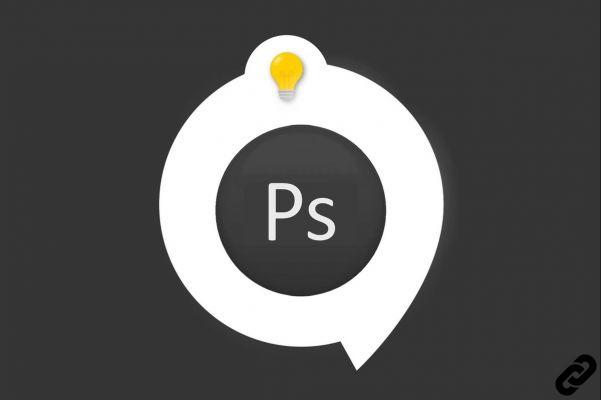 Photoshop
Photoshop
As imagens em preto e branco devem ser expressivas e ricas em contraste. Neste tutorial para o Photoshop, mostramos como criar uma foto em preto e branco eficaz em apenas alguns cliques com dois métodos:
1- Com as opçõesAba de imagem
2- Com camada de ajuste Black / White
Como mudar sua foto para preto e branco no Photoshop com a guia Imagem?
1. Abra o documento que você deseja mudar para preto e branco
Arquivo> Abrir
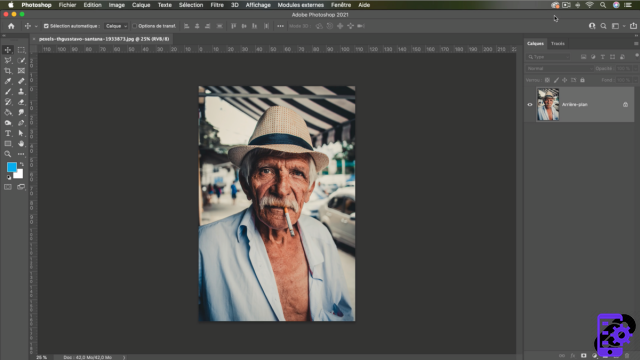 Abra nosso documento
Abra nosso documento
2. Clique na aba:
Imagem > Ajustes > Preto e Branco
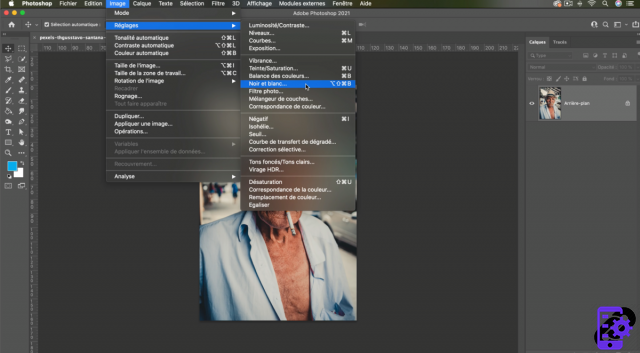 Imagem > Ajustes > Preto e Branco
Imagem > Ajustes > Preto e Branco
3. Uma vez validado, uma nova janela será aberta com diferentes parâmetros disponíveis.
Você poderá variar a intensidade de cada cor em seu preto e branco movendo os controles deslizantes da direita para a esquerda.
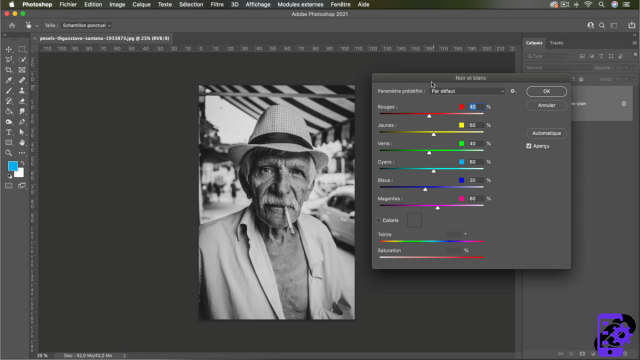 Configurações de preto e branco
Configurações de preto e branco
4. Ajuste a porcentagem de cores para obter o resultado desejado.
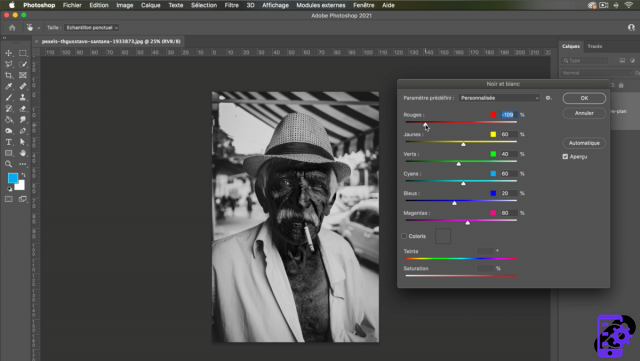 Variação de cores
Variação de cores
5. Se você tiver problemas para encontrar as configurações corretas, pressione [Automático] e o software se encarrega de encontrar a configuração mais precisa.
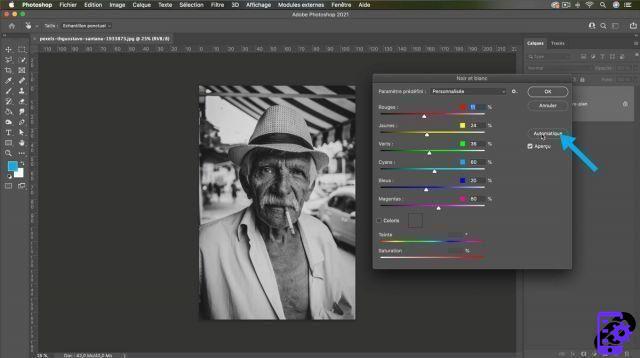 Ajuste automático
Ajuste automático
6. É possível personalizar o efeito com filtros predefinidos.
Clique [Personalizado]
Um menu suspenso aparecerá com os diferentes efeitos.
Clique [OK] para confirmar suas configurações.
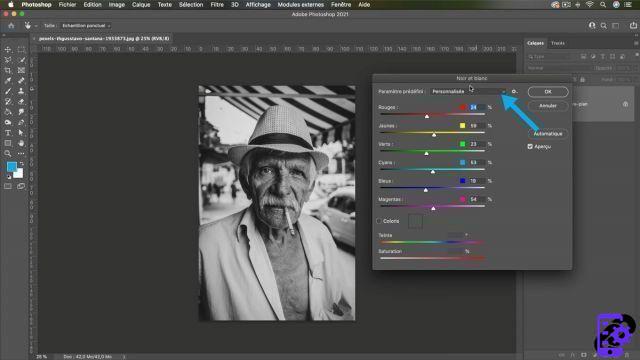 Filtros personalizados
Filtros personalizados
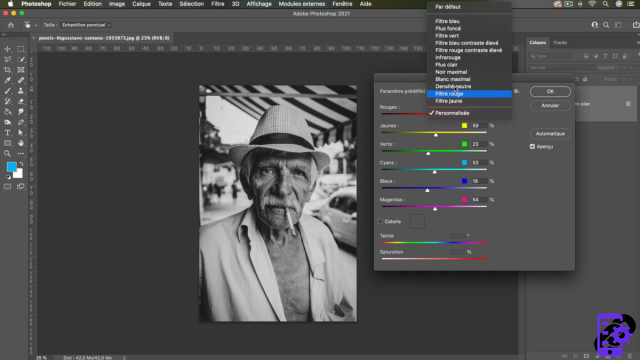 Os diferentes filtros
Os diferentes filtros
Como mudar sua foto para preto e branco no Photoshop com uma camada de ajuste?
1. Na paleta de camadas, clique no símbolo de camadas de ajuste e selecione "Preto e branco"
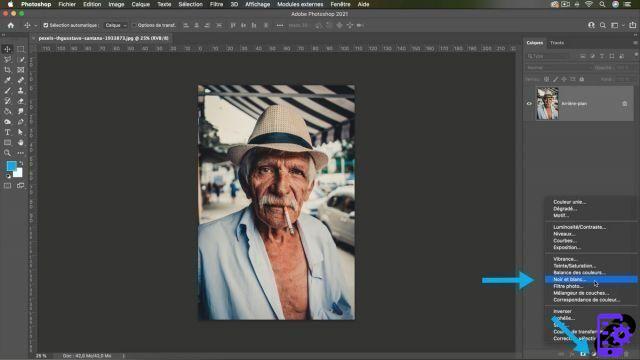 Camada de ajuste
Camada de ajuste
2. Uma camada será criada acima desta chamada "fundo"
As configurações dele serão atribuídas à camada inferior.
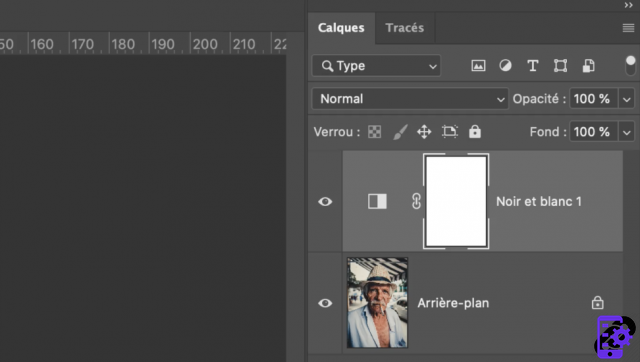 Camada de ajuste
Camada de ajuste
3. Uma nova janela de configurações é aberta onde você pode alterar as configurações de cores.
Clique [ OK ] para validar seu efeito.
 Janela de configurações
Janela de configurações
4. Com este método você pode alterar facilmente os parâmetros atribuídos.
Clique duas vezes no ícone da camada de ajuste e a janela de propriedades será aberta para alterar as configurações que você deseja ajustar.
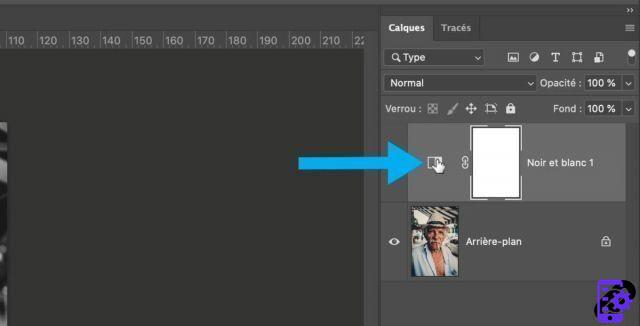 Clique duas vezes
Clique duas vezes
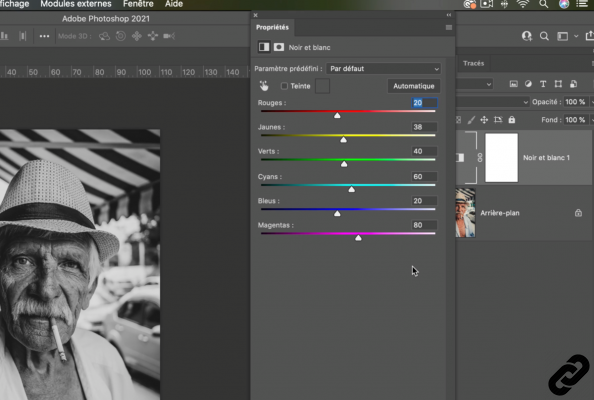 A janela se abre novamente
A janela se abre novamente
Dois métodos são possíveis para o mesmo resultado, mas o 2º é muito mais adequado porque você pode voltar às suas configurações sempre que quiser.
Photoshop você é apaixonado e quer Saber mais?
Descubra o treinamento completo de Iniciação ao Photoshop.
Mais de 10 horas de vídeos, criações e prática.
-20% para todos os leitores Expertsconnecting.

























